详细图示关闭IIS的默认脚本映射,以提高服务器安全性的设置方法
首先打开IIS管理器,右键点击网站后,选择属性: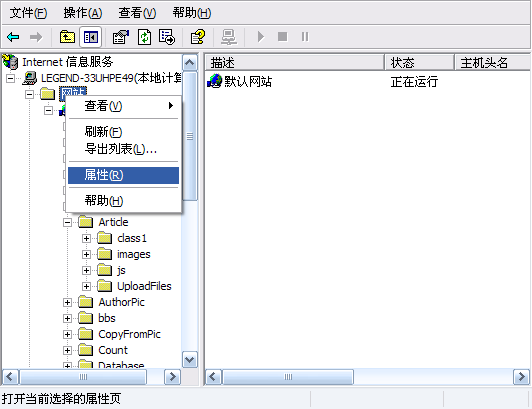
弹出属性设置窗口如下,选择“主目录”下的“配置”按钮:
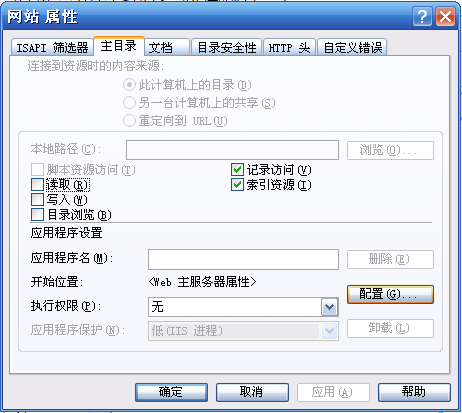
在新开的配置窗口中,我们可以看到各种后缀名,这些都是IIS可以执行的文件名称后缀,名称后面的栏目中说明了这种类型的文件,会由那个组件来解析执行它。

我们选种.CEX这个项目,点击删除按钮
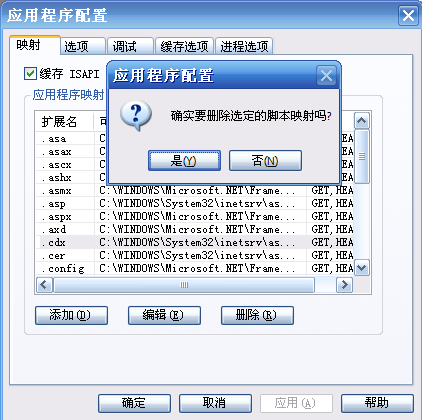
在新弹出的对话框中选择是,则该类型的脚本映射被删除,IIS将不会再用asp.dll组件来解析.cdx后缀的文件了。
首先,打开IIS并找到上传文件的目录,并按右键,选择属性栏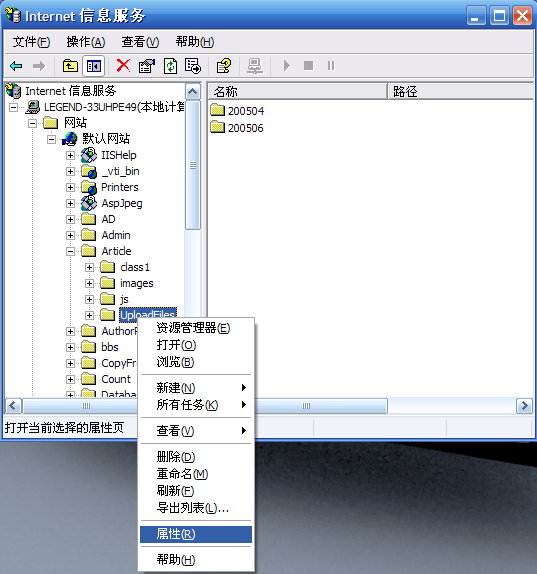
在新开的属性窗口中选择执行权限为”无”并点击确定,这样就指定该目录不进行任何的脚本映射和文件执行。
最后,建议将网站中的全部上传文件目录,JS文件存放目录,和图片存放目录的属性都设置为无,以期达到最大的安全性。
您可能感兴趣的文章
- 10-28Windows系统启用Telnet客户端和使用Telnet的命令
- 10-28Windows系统宽带限制如何解除?
- 10-28服务器查看iis版本号的方法小结
- 10-28Windows使用Nginx+tomcat+redis实现web项目集群
- 10-28Windows Server 2025服务器组介绍小结
- 10-28Windows Server 2025 安装AMD显卡驱动的图文教程
- 10-28Windows Server 2025 搭建AD域控和初始化
- 10-28Windows Server 2025 安装AD CS角色和颁发证书
- 10-28Windows Server 2025 NPS高可用和主从同步的实现
- 10-28Windows Server 2025 搭建NPS-Radius服务器的步骤


阅读排行
- 1Windows系统启用Telnet客户端和使用Telnet的命令
- 2Windows系统宽带限制如何解除?
- 3服务器查看iis版本号的方法小结
- 4Windows使用Nginx+tomcat+redis实现web项目集群
- 5Windows Server 2025服务器组介绍小结
- 6Windows Server 2025 安装AMD显卡驱动的图文教程
- 7Windows Server 2025 搭建AD域控和初始化
- 8Windows Server 2025 安装AD CS角色和颁发证书
- 9Windows Server 2025 NPS高可用和主从同步的实现
- 10Windows Server 2025 搭建NPS-Radius服务器的步骤
推荐教程
- 11-07Microsoft iis服务器安装ssl证书(https)的简单方法
- 05-27IIS图片防盗链和下载的解决方案
- 11-07Windows Server 2019 DNS服务器配置方法(入门篇)
- 05-27Windows Server 2012 没有远程桌面授权服务器可以提供许可证,远程会话被中
- 06-12windows2008+iis7环境SSL部署https证书
- 11-07windows server2016安装oracle 11g的图文教程
- 11-07windows server 2019 无法安装AMD Radeon RX 6600 XT
- 06-12windows2003系统如何部署SSL证书站点https访问
- 05-27Win10下配置IIS10并支持调试ASP程序的步骤
- 05-27Windows 2008任务计划执行bat脚本失败返回0x1的解决方法


